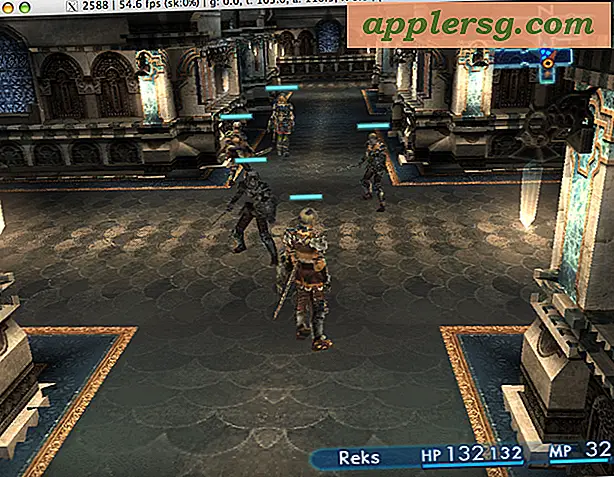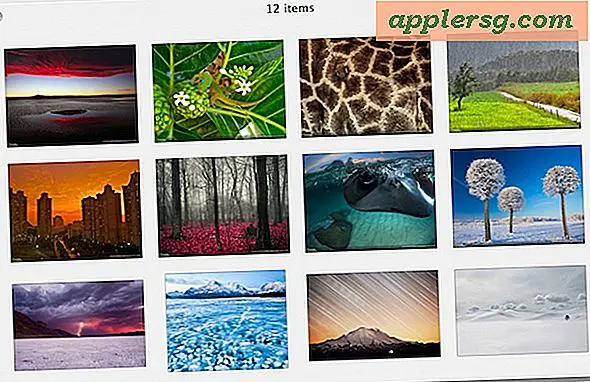Comment graver des DVD à partir d'un Handycam
Le Sony Handycam est un caméscope numérique qui peut être connecté à un ordinateur ou à un graveur de DVD autonome pour créer des copies de séquences vidéo sur DVD. En plus de créer une copie durable sur DVD, l'avantage de graver une vidéo sur disque est de libérer de l'espace sur le Handycam en supprimant les anciennes séquences. Le Handycam se connecte à un ordinateur ou à un graveur de DVD autonome avec un câble USB. L'ordinateur doit être équipé d'un graveur de DVD pour copier les séquences Handycam sur le disque.
Étape 1
Connectez le Handycam à l'ordinateur ou au graveur de DVD autonome à l'aide du câble USB, en insérant la fiche à une extrémité dans le port situé à l'arrière du caméscope et l'autre extrémité dans un port USB du PC ou du graveur autonome.
Étape 2
Insérez un DVD vierge dans le bac multimédia de l'ordinateur ou dans le graveur autonome et fermez le bac.
Étape 3
Appuyez sur le bouton "Menu" sur le Handycam pour examiner les fichiers vidéo disponibles. Mettez en surbrillance et cliquez sur les fichiers souhaités pour la gravure sur DVD, à l'aide des touches fléchées haut et bas du caméscope.
Étape 4
Appuyez sur le bouton "Enregistrer" sur le lecteur DVD autonome pour transférer les fichiers vidéo sélectionnés du Handycam sur le DVD.
Étape 5
Ouvrez le logiciel Handycam sur un ordinateur connecté au caméscope en cliquant sur le nom du programme ou sur l'icône Handycam sur le bureau, si vous gravez un DVD sur le lecteur de DVD du PC.
Étape 6
Cliquez sur l'onglet "Transférer la vidéo" pour ouvrir un dossier de fichiers vidéo disponibles sur le Handycam. Cliquez sur le bouton gauche de la souris pour sélectionner les vidéos souhaitées pour la gravure sur disque, puis cliquez sur « Transférer ». Des copies des vidéos seront stockées automatiquement sur l'ordinateur.
Étape 7
Ouvrez le logiciel qui gère le graveur de DVD de l'ordinateur, tel que Windows DVD Maker ou iMovie sur Apple, en double-cliquant sur le nom du programme.
Étape 8
Cliquez sur "Ajouter des éléments" dans Windows DVD Maker ou "Importer" dans iMovie pour ouvrir un dossier sur l'ordinateur contenant les fichiers vidéo disponibles. Cliquez une fois sur chaque fichier vidéo du DVD et sélectionnez "Ajouter" dans Windows DVD Maker ou "Importer" dans iMovie.
Étape 9
Cliquez sur "Suivant", puis sélectionnez les styles de menu et d'autres fonctionnalités parmi les options du logiciel.
Cliquez sur le bouton "Graver" pour enregistrer les vidéos sur le DVD.